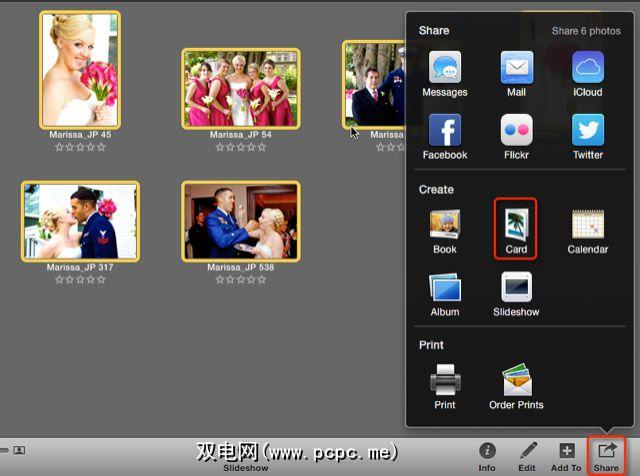在贺卡方面,iPhoto可以轻松地使用一张或多张照片和您自己的独特信息来创建自己的照片。
尽管这些年来,iPhoto已经超越了简单的发布工具,贺卡有点像是很快用iPhoto布置并出版一本相册。
因此,在此期间,让我们来看看如何为即将到来的假期和其他特殊情况创建自己的个人问候
创建卡片
您可以通过在相册或活动中选择一张或多张照片来在iPhoto中创建卡片。如果您想在卡片中包含多张照片,建议您添加选择的照片(最多可以将13张照片添加到某些卡片主题中)并将它们放入相册中,以便更轻松地在卡片中进行更改或添加照片。 p>
下一步,单击底部iPhoto工具栏中的共享按钮,然后选择卡。 iPhoto将在卡编辑器中打开您的照片,您可以在其中编辑照片并添加个人标题和消息。另请注意,该卡片还将出现在iPhoto侧栏中的 Projects 下。
卡片编辑器包含多种主题供度假和其他场合使用。您可以通过单击箭头按钮或从下拉面板中选择主题名称来浏览主题和布局。
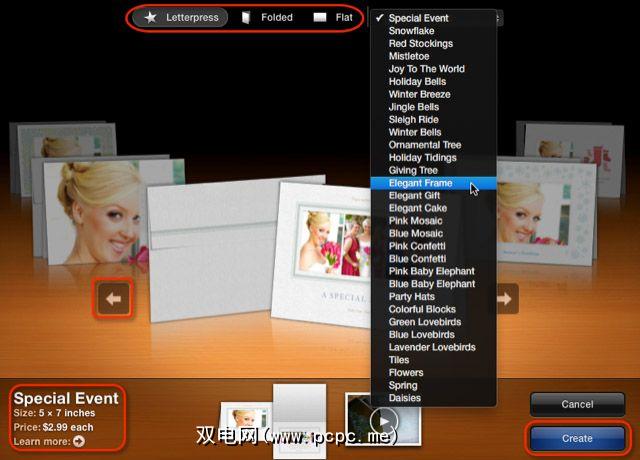
在单击“创建"按钮之前,应确定是否要创建平面2面卡或折叠的4面卡。您还需要确定是否要使用Apple优雅的Letterpress设计和卡片纸或传统的照片纸纸版订购卡片。在创建卡之前,会显示您选择的价格。但是请放心,您可以随时切换主题和纸张类型,或者可以自行打印卡片。
凸版卡片由优质的100%纯棉纸制成,并在上面印有传统风格的元素牌。苹果公司以其凸版印刷技术而感到自豪,以至于在编辑器中包含了有关卡片制作方法的简短视频。
编辑卡片
点击创建按钮,iPhoto提供了多种编辑工具,可让您的卡片看起来像您想要的样子。如果您使用一张以上的照片,它将自动将照片放置在布局中,但是您当然可以选择更改布局以及照片的数量和排列。
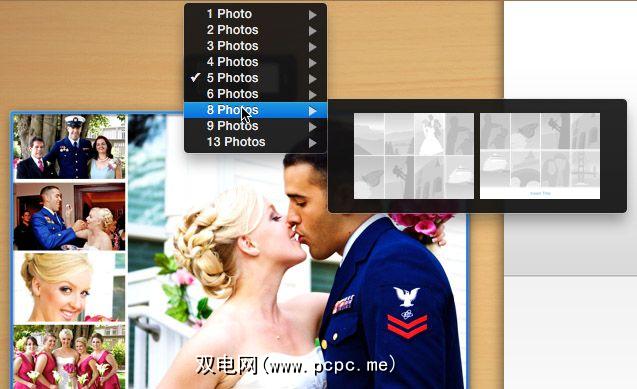
还请注意当您单击底部工具栏中的 Layout 按钮时,您将看到更多的卡片设计选项,包括更改卡片的背景颜色和布局方向的能力。您也可以在这里找到摆脱卡背面印刷的Apple徽标的选项(默认情况下始终为启用状态)。
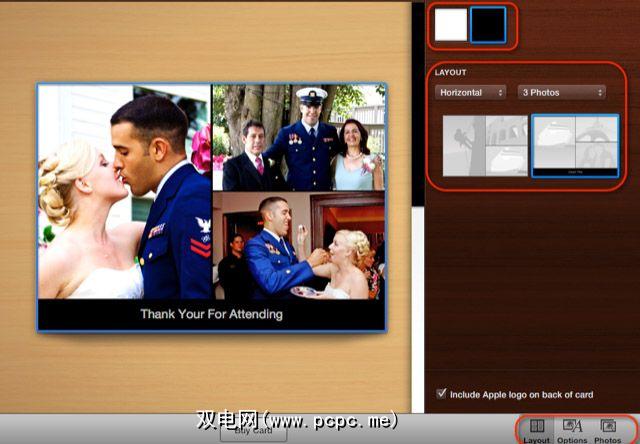
单击 Options 按钮iPhoto提供了将(黑白,棕褐色等)颜色效果应用于照片的工具,或者您可以单击 Edit Photo 来使用主iPhoto编辑器进行更改。幸运的是,iPhoto并没有让您完全脱离卡片编辑器来编辑照片-单击返回卡片会将您带回到需要的位置。
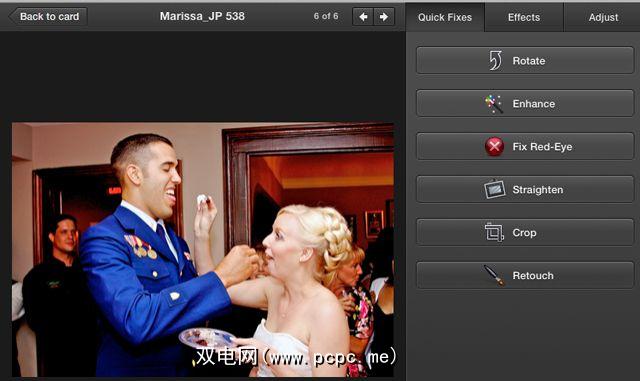
您还可以单击照片按钮以快速细读项目中的所有照片,这便于在项目中切换和添加照片。如果您要在卡片中包含多张照片,并且不想在卡片项目和相册之间来回切换,则此功能非常有用。

Mac OS X附带带有一组精美的字体样式(例如Apple Chancery和Baskerville),您可以在iPhoto中格式化个人消息和标题时使用。
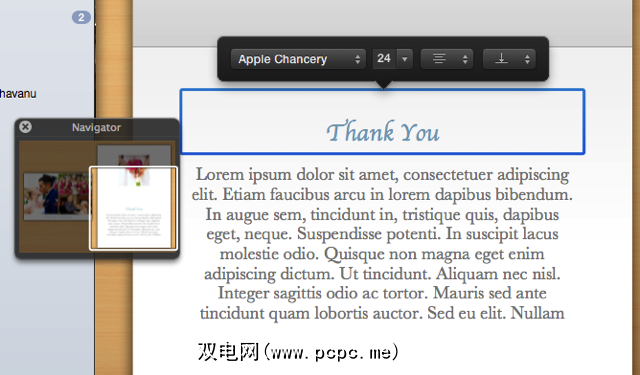
此外请注意小的弹出式导航窗口,该窗口可以在编辑时快速放大贺卡的不同部分很有用。
打印贺卡
准备好贺卡后,只需单击购买贺卡按钮,然后直接从iPhoto进行订单。您的订单还将包括大概的交货日期。
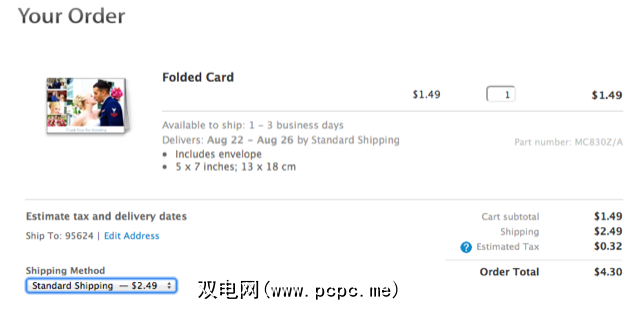
您还可以在照片或无光照片卡片纸上自动打印卡片。过去,我已经自行打印了几张卡片,并且卡片的质量很大程度上取决于您使用的卡片纸-磨砂和光面照片纸对我来说效果很好。
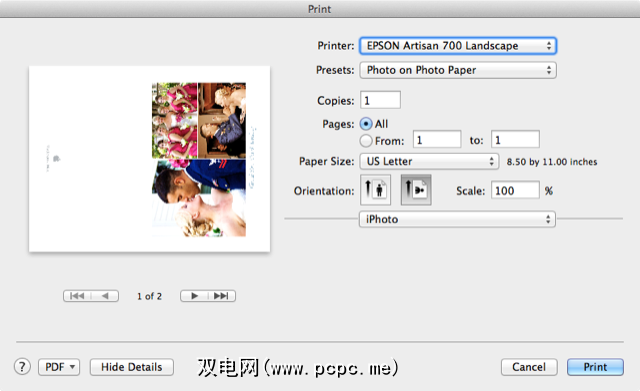
通常,打印几张单张卡片并让Apple邮寄给您,比在当地商店购买贺卡要便宜。如果您想寄出十几张或更多张卡片,我可能建议您使用在线或本地卡片打印机服务进行此步骤。
其他选项
如果您等到在发送贺卡的最后一分钟,您始终可以使用iPhone贺卡应用程序发送数字卡。我最喜欢红戳[不再可用]。
也不要忘记Apple Mail中的信纸功能,其中包括用于各种问候和场合的几个模板。 App Store包含更多由第三方开发人员开发的文具主题,例如Jumsoft,该公司出售了150种模板(19.99美元)的集合,可在Apple邮件中使用。
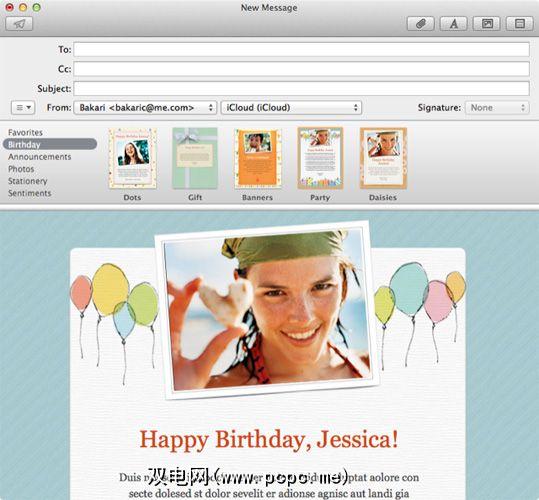
最终思路
使用您的个人照片可以使贺卡更加有意义和亲密,因此希望Apple计划在即将发布的新Photos应用程序版本中包括类似的贺卡功能。在日益数字化的世界中,仍然必须以打印的纸质格式共享照片。
您是否使用过iPhoto的贺卡创建者?怎么样了RSVP,如下。